كيفية إلغاء مهمة الطابعة
في المكتب أو الدراسة اليومية، قد يلزم إلغاء مهام الطابعة لأسباب مختلفة، مثل أخطاء طباعة المستندات أو انحشار المهام أو تعديلات الأولوية. ستقدم هذه المقالة بالتفصيل كيفية إلغاء مهام الطابعة، وإرفاق الموضوعات الساخنة والمحتوى الساخن في الأيام العشرة الماضية لمساعدة القراء على إتقان المهارات ذات الصلة بشكل أفضل.
1. كيفية إلغاء مهمة الطابعة
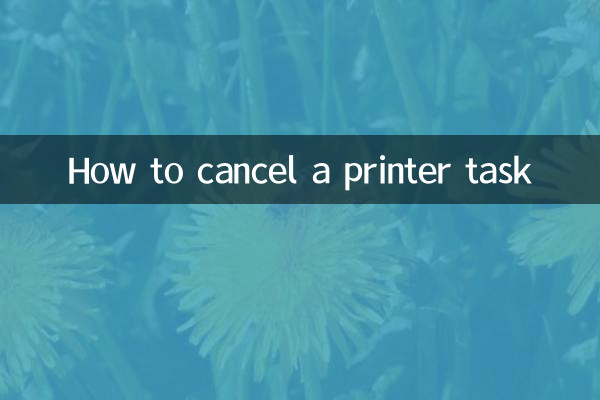
تختلف طرق إلغاء مهام الطابعة وفقًا لنظام التشغيل وطراز الطابعة. فيما يلي بعض الطرق الشائعة:
| نظام التشغيل | إلغاء الخطوة |
|---|---|
| ويندوز | 1. افتح لوحة التحكم 2. حدد "الأجهزة والطابعات" 3. انقر بزر الماوس الأيمن فوق الطابعة وحدد "عرض قائمة انتظار الطباعة" 4. حدد المهمة وانقر على "إلغاء" أو "حذف" |
| ماك | 1. افتح تفضيلات النظام 2. حدد "الطابعات والماسحات الضوئية" 3. انقر نقرًا مزدوجًا فوق رمز الطابعة لفتح قائمة انتظار الطباعة 4. حدد المهمة وانقر على "X" للإلغاء |
| طابعة الشبكة | 1. قم بتسجيل الدخول إلى واجهة إدارة الطابعة (عبر عنوان IP) 2. ابحث عن "قائمة انتظار المهام" أو "مهام الطباعة" 3. حدد المهمة وقم بالإلغاء |
2. المشاكل والحلول المشتركة
إذا واجهت مشاكل في إلغاء مهام الطابعة، فإليك بعض الحلول:
| سؤال | الحل |
|---|---|
| لا يمكن إلغاء المهمة | أعد تشغيل الطابعة أو الكمبيوتر وامسح ذاكرة التخزين المؤقت |
| الطابعة لا تستجيب | تحقق من الكابل أو الشبكة للتأكد من اتصال الطابعة بالإنترنت |
| المهمة عالقة في قائمة الانتظار | حذف ملف مهمة الطباعة يدويًا (مسار Windows: C:WindowsSystem32spoolPRINTERS) |
3. المواضيع والمحتوى الساخن في الأيام العشرة الماضية
فيما يلي المواضيع والمحتوى الساخن الذي جذب الاهتمام عبر الإنترنت في الأيام العشرة الماضية كمرجع للقراء:
| مواضيع ساخنة | مؤشر الحرارة | محتوى المناقشة الرئيسي |
|---|---|---|
| اختراقات جديدة في تكنولوجيا الذكاء الاصطناعي | ★★★★★ | تطبيقات الذكاء الاصطناعي التوليدي في مجالات متعددة |
| تصفيات كأس العالم | ★★★★☆ | أداء الفريق وتوقعات المباريات من مختلف البلدان |
| تخفيضات أسعار سيارات الطاقة الجديدة | ★★★★☆ | سياسات الترويج لشركة السيارات واستجابة السوق |
| مؤتمر تغير المناخ | ★★★☆☆ | سياسة المناخ العالمية وأهداف خفض الانبعاثات |
4. ملخص
يعد إلغاء مهمة الطابعة عملية بسيطة ولكنها شائعة، ومعرفة الطريقة الصحيحة يمكن أن توفر الوقت والموارد. إذا واجهت مشاكل، يمكنك محاولة إعادة تشغيل جهازك أو التحقق من حالة الاتصال. وفي الوقت نفسه، سيساعدك الاهتمام بالموضوعات الساخنة والمحتوى الساخن على فهم أحدث الاتجاهات والتطورات التكنولوجية.
نأمل أن يساعدك هذا المقال! إذا كان لديك أسئلة أخرى، يرجى ترك رسالة للمناقشة.
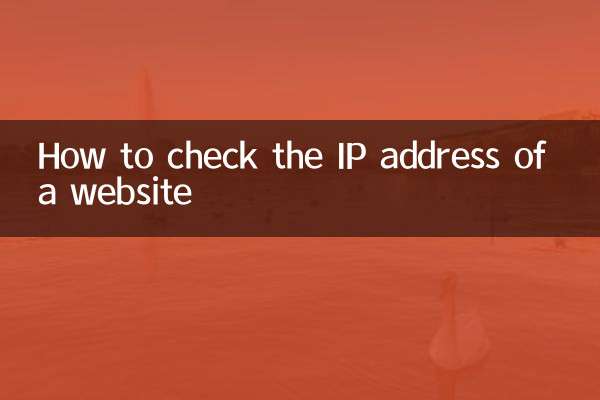
تحقق من التفاصيل
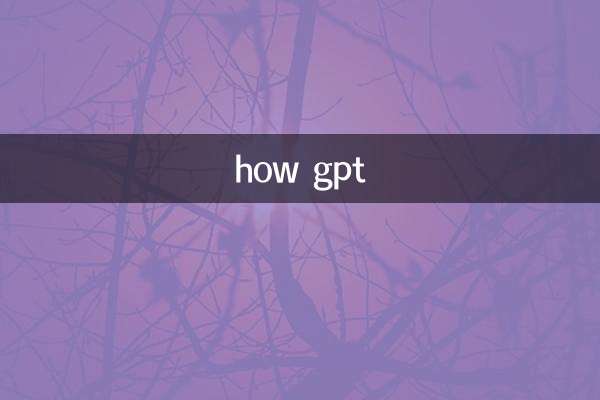
تحقق من التفاصيل